桌面磁贴模式是一种比较新颖的桌面磁贴模式,在桌面上有很多磁贴,方便用户们打开,而且这种模式也非常美观,不过最近有位win10系统用户使用电脑的时候,想要退出磁贴模式,但是不知道怎么操作,那么win10系统怎么退出磁贴模式呢?今天u启动u盘装机为大家分享win10系统退出磁贴模式的操作方法。
退出磁贴模式操作方法:
1、首先右击桌面,点击显示设置。如图所示:
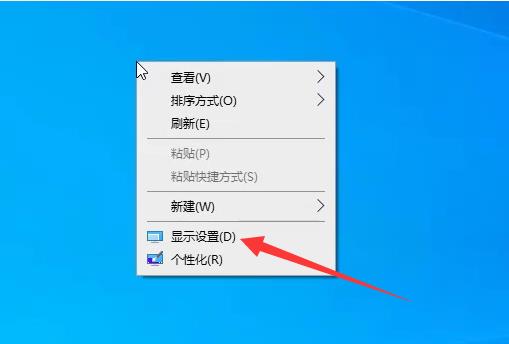
2、在“平板模式”下将当我登录时设置为“使用桌面模式”。如图所示:
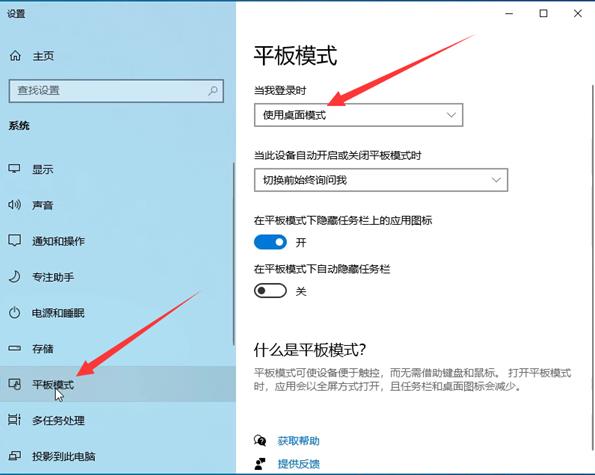
3、再次右击桌面,点击个性化。如图所示:
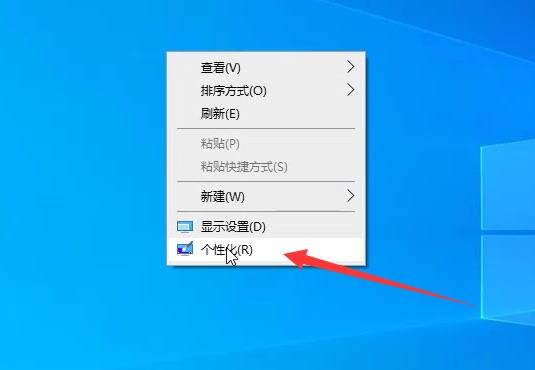
4、在主题下点击“桌面图标设置”。如图所示:
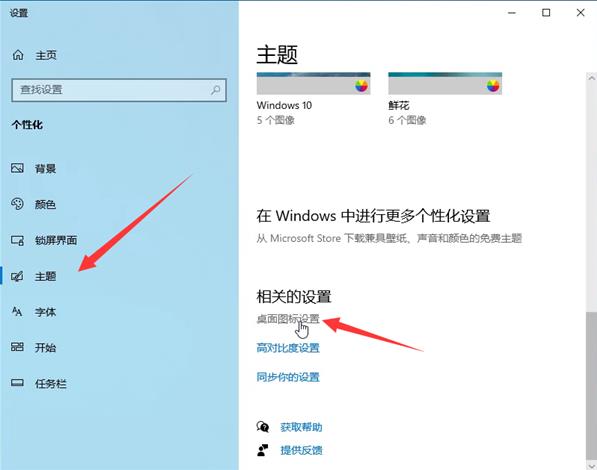
5、勾选桌面所需应用后点击确定即可。如图所示:
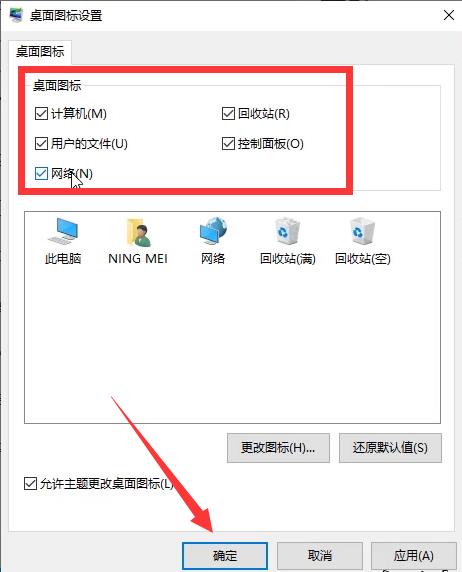
关于win10系统退出磁贴模式的操作方法就为用户们详细分享到这里了,如果用户们想要退出磁贴模式,可以参考以上方法步骤进行解决哦,希望本篇教程对大家有所帮助,更多精彩教程请关注u启动官方网站。

